
←前ページへ 次ページへ→
続・Windows 98 のメンテナンス
前回はエラーチェック&フィックス(復元)を目的にしたツールをご紹介しました。
今回は実行速度を速めるためや、調整&カスタマイズに関するものをご紹介^^
デフラグは、HDD上に散らばったプログラムの破片たちをひとところに集める
ツールです。ひとつのプログラムやデータなどは細かく分断されて
HDDに書きこまれています。(これを繋ぎ合わせる情報を持ってるのがFAT)
ところが、この分断がいろんなところにバラバラしてると、メモリに読みこむのに
大変な時間がかかってしまうのです。羊かんみたく順繰りに切れていれば、
すぐに読みこむ事ができるため、合理的です。また、この“飛び飛び“は
HDDの物理的読みこみエラーを誘い込みやすいため、“最適化”は
ぜひとも必要と言えますね。Applogフォルダを参照して、
よく使うプログラムをHDDのすぐに読み出せる位置に移動もしてくれます。
特に設定する事項はありません。オプションの“実行速度を上げる”“エラーチェックを同時に行なう”
は、通常はデフォルトで問題ありません。ただし時間はかなりかかるため、(1.5h〜2.0h)
iお手軽に済ませたい向きには、キャンセルしてもいいかもしれません。
(この場合HDDに収められたプログラムの順番の変更はありません。)
使用上の注意点
前述の“スキャンディスク”、“デフラグ”を実行する際は、
すべてのアプリケーションを終了させる必要があります。これを行なわないと、
他のアプリケーションが動作するたびに、デフラグが初期状態に戻ってしまい
進行できません。注意するべきソフトとしては、
アンチウイルスソフトやスクリーンセイバーなど何分かごとにメモリにアクセスする
ものはすべて対象となるでしょう。
デフラグはかなり時間がかかります。また、オートメーションで簡単な
反面、細かいカスタマイズを望む方には不満な面もあります。
実はこのデフラグ、Symantecという会社が製作しているのですが、
これにあきたらない向きには、こちらのNorton Utilitiesというソフトを
使っている方もおられます。他にもいろいろなメーカーからUtilitiesソフトが
出ていますので、グレードアップを考えるようならば、探してみるとよいですね^^
これを起動すると、“インターネット一時ファイル(ブラウザキャッシュ)”、
“ダウンロードされたプログラム(ActiveX)”、“ゴミ箱”、
“一時ファイル(インストール時に一時的に必要なファイル)”の
4つのカテゴリのファイルたちが削除できます。
しかし・・・この削除、いずれも手動で行なえる上、不要ファイル検出の精度の
問題で、あまり使うことはないかもしれません。ただし98 plus!を導入すると
“非クリティカル”という、普段使用しないアプリケーションを削除してくれる
機能がつくようです。こちらは便利らしいです。(私は未使用)
簡単に言うと、FAT形式を変更してHDDを有効に使用する、ということです。
FAT16という従来のFAT形式に対してバージョンアップのFAT32では
1セクタあたりの必要バイト数が1/4ほどになります。この結果、
実行速度の向上や、HDDの管理上さまざまな恩恵を受ける事ができます。
(2G上限のパーティーションから開放されるetc.)
ですが、問題もあります。ACPI などの電源管理の設定が一部使えない、
古いソフトでFAT32未対応のものが使えない、などなどです。
また、Dual Boot環境(Win98とNTあるいはLinuxなどの複数OS使用)の
場合もFAT32は不適です。そのあたりを考えられた上でご利用下さい。
注:FAT32に変更すると通常の方法ではFAT16に戻せません!ご注意を。
言葉通りシステムに関するあらゆる情報が表示されます。
システムモジュール(システムを構成するプログラム。部品的要素が強い)や
デバイスドライバのインストール状況、IRQ等の使用状況、使用中のプログラムなど、
多岐にわたります。(私には1/4も分かりませんが)
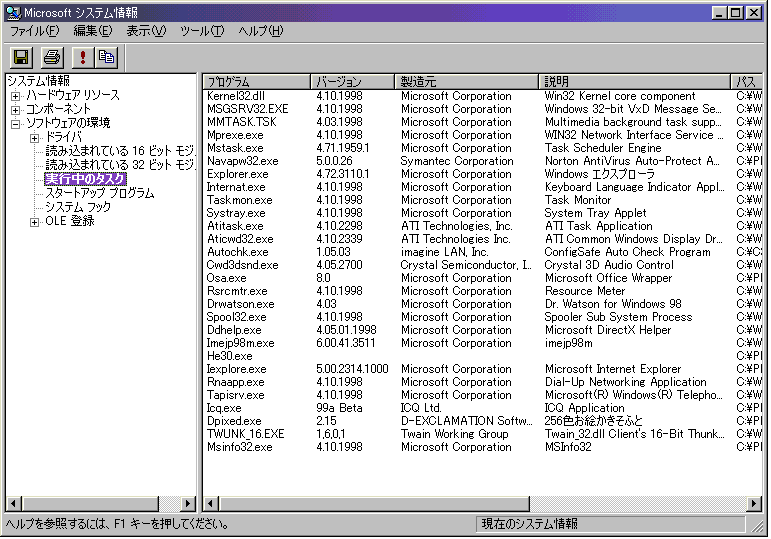
これは一例です。現在稼動しているすべてのモジュールが表示され、PCの状態がより
はっきりわかりますよね。普段はあまりお世話になりませんが(笑)
システムリソースの残量を表示します。リソースとはここではユーザーが
自由に使える物理メモリの範囲のことを指します。
これを常駐させれば、アプリケーションが使用できるおよそのメモリ残量が
いつでも観察でき、よけいなトラブルを少しだけ解消できるでしょう(笑)
なお、ときどきみるだけであれば、このツールを用いなくとも、
エクスプローラのヘルプのバージョン情報から確認できます。
このソフトは不正な処理による終了(いわゆる赤バツ)のエラーに対して、
その内容を解析し専用のログに記録するものです。
事前に立ち上げておかないと動作しませんし、またエラーの内容がわかっても
運用には技術者レベルの知識が必要です。しかしそれでも
何もわからずエラーが出るよりは、はるかにマシでしょう(笑)
私がこれを常駐させているわけは、アプリがバグった時にこれがあると、
“なぜか”OSが固まらないからです。某NMがイってしまうと
そのたびにOSが固まっていやな気持ちになったものでしたが、いまでは
幾分楽にはなりました(笑)
なお、作動させると勝手にログを生成して“タスクバーが正常に・・・”と
表示されますが、これは異常ではありません。お間違えなきように(笑)
#けっこう慌てる方はおられるようですね^^
このほかにもバックアップ(別の機会にまた)をはじめ、様々なツールがあるのですが・・・。
こまごま君たちはこの辺にして・・・。
次回はカスタマイズのための外部ツールをご紹介・・・の予定です。
今回、ちと、内容薄いですなぁ(笑)・・・やはり、明け方の作業には厳しいものが^^
はっ!グチお許し下さいっ(^^;;; それでは。
←前ページへ 次ページへ→